Konečně jste se rozhodli, že si vybudujete pořádné hráčské doupě a touto bohulibou činností jste strávili pěkných pár dní nebo dokonce měsíců. Výkonný herní počítač – splněno. Perfektní stůl – už je na místě. Dokonalá hráčská židle – nepostradatelná. Lednice plná pití – už pomalu přetéká. Není snad lepší prostředí pro hraní her, co myslíte? I když ono takové hraní z pohodlí pohovky nebo v posteli či dokonce v zaměstnání má také své kouzlo. Nešlo by to nějak zařídit?
Steam In-HomeStreaming
Zřejmě nejsnazší variantou pro streaming her je služba Steam in-HomeStreaming, kterou doporučujeme začít. Ano, je to tak, tato všudypřítomná platforma obsahuje funkci, která umožňuje streaming vaší knihovny do vzdálených zařízení s operačními systémy Windows, Mac OS, Linux a Steam OS. Se slušným připojením k internetu si užijete hraní hry stejně, jako byste seděli před svým herním počítačem. Nicméně pokud má Stem In-HomeStreaming fungovat, musí být splněna jedna zásadní podmínka – oba počítače se musí nacházet ve stejné síti.
Vlastní konfigurace je jednoduchá. Nejprve na svůj herní počítač a na vzdálené zařízení. Na němž chcete hrát, nainstalujte službu Steam. Poté se do služby Steam na obou zařízeních přihlaste. Obě zařízení se následně automaticky spojí. Váš herní počítač bude mít roli hosta a na něm bude, aby byl po celou dobu relace neustále k dispozici – nezapomeňte tedy na tomto herním počítači nastavit takové schéma napájení, které zaručí, že bude počítač vždy zapnutý.
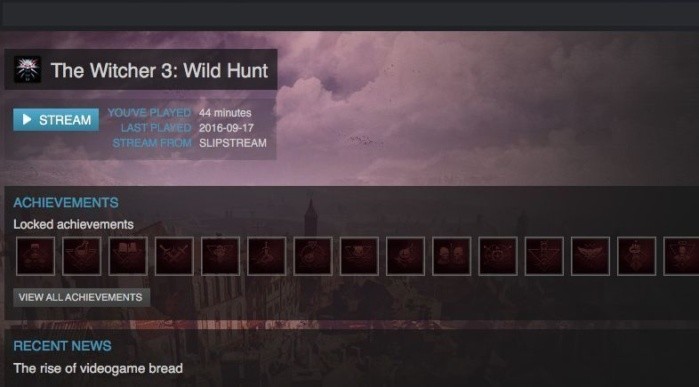
Dále se přesuňte ke vzdálenému počítači do knihovny služby Steam a zde se proklepejte skrz seznam her a vyhledejte tu, kterou budete chtít hrát. Záhy zjistíte, že u této hry bylo tlačítko Play nahrazeno tlačítkem Stream. Po stisku tlačítka Stream se spustí jak požadovaná hra, tak její streaming do vzdáleného počítače. Hra se současně zobrazí i na monitoru herního počítače, takže určitě nepočítejte s tím, že budete moci během hraní vy nebo někdo jiný na tomto herním počítači během streamingu do jiného zařízení dělat něco jiného.
Pokud streaming nebude plynulý, použijte klávesu F6 (popřípadě použijte klávesu Start + Y), abyste si zobrazili aktuální stav streamingu (viz obrázek níže). Zde se dozvíte podrobnější informace týkající se rozlišení, latence streamingu, hodnotu ping, bitrate a šířku pásma – jednoduše všechny potřebné údaje pro diagnostiku.
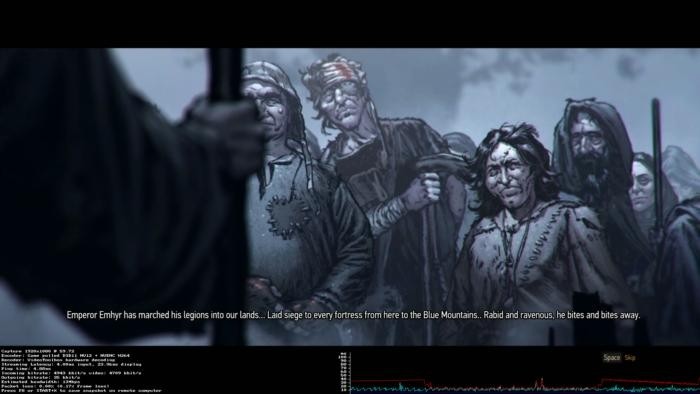
Zřejmě nejrychleji zvýšíte kvalitu streamingu snížením kvality zobrazení u hry. Snížením hodnoty framerate a rozlišení zmenšíte množství dat, která je třeba zachytávat a streamovat, čímž zároveň minimalizujete latenci. Soudobá kvalitní bezdrátová síť standardu AC by měla být schopna streamovat titul AAA úplně bez problémů, nicméně stále platí to, co jsme uvedli výše – kabel nic nenahradí.




























